Aprende a conectar tu WordPress a una base de datos externa de manera simple y rápida. Tiempo estimado de solución: 5 minutos
WordPress es una de las plataformas más utilizadas del mundo para crear sitios web y blogs. Aunque es posible instalar WordPress en un servidor proprio, muchas veces es necesario conectar WordPress a una base de datos externa para gestionar el contenido de forma más eficiente. En este artículo, exploraremos los pasos necesarios para conectar WordPress a una base de datos externa. ¿Vamos?
Requisitos
Para conectar tu WordPress a una base de datos que está alojada en un servidor diferente al de la estructura de archivos de tu sitio web WordPress es necesario que cumplas los siguientes requisitos:
- Conocer la información de la base de datos:
- Nombre de la base de datos.
- Nombre de usuario de la base de datos.
- Contraseña de la base de datos.
- Conocer la IP del servidor o el nombre de dominio del servidor externo al que quieres conectar tu WordPress.
- Garantizar que el puerto de entrada de conexión con la base de datos está abierto y funcionando (generalmente es el puerto 3306).
Cómo conectar WordPress a una base de datos externa
Para conectar WordPress a una base de datos externa es necesario editar el archivo wp-config.php que está presente en el directorio raíz de tu instalación de WordPress. En este artículo aprenderás a realizar esta edición desde cPanel, pero también puedes editarlo vía FTP.
1. En primer lugar realiza el acceso al cPanel de tu alojamiento.
2. Accede a la pestaña Dominios.
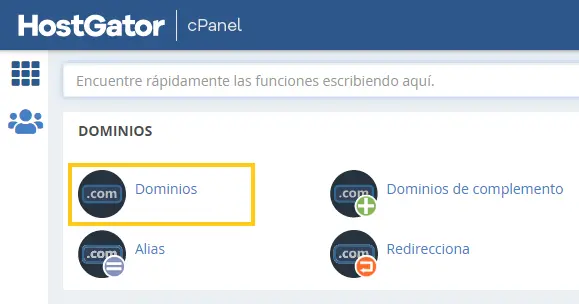
3. A continuación, haz clic en el directorio del dominio donde está instalado WordPress.
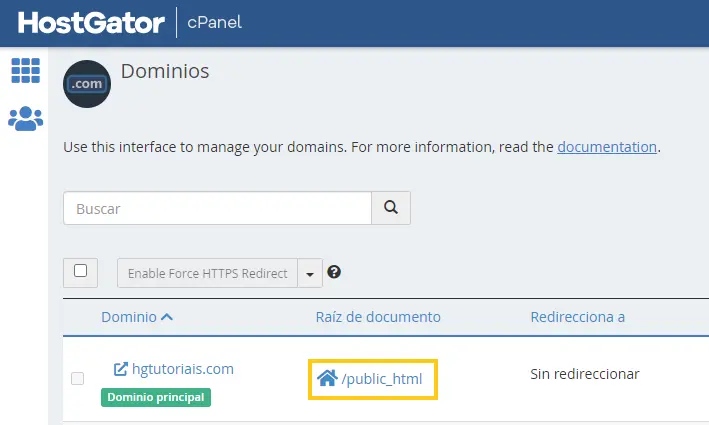
4. Localiza el archivo wp-config.php. El archivo wp-config.php es un archivo de configuración de WordPress que contiene información importante sobre la base de datos y otros ajustes de tu sitio web. Puedes encontrarlo en la carpeta raíz de tu sitio web WordPress.
Haz una copia de seguridad del archivo wp-config.php. Antes de editar el archivo wp-config.php, es una buena idea hacer una copia de seguridad para que, si algo sale mal, puedas restaurar fácilmente el archivo original. Haz una copia del archivo wp-config.php y guárdala en un lugar seguro.
A continuación, haz clic con el botón derecho y después en Edit.
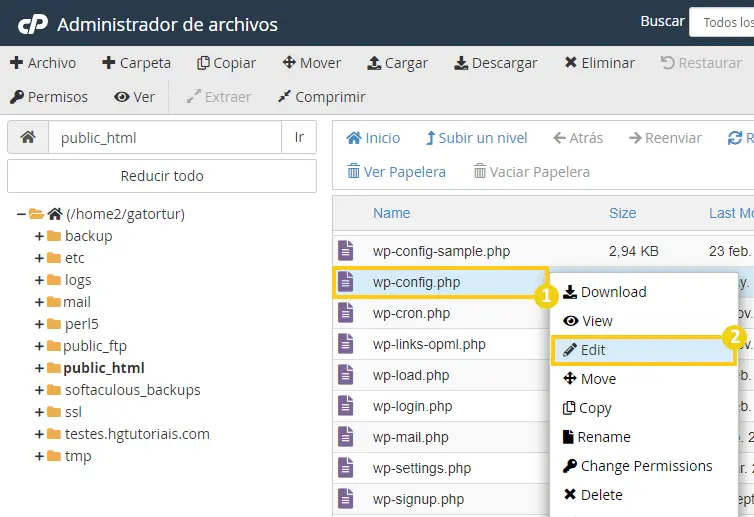
5. Introduce la información de la base de datos externa. En la sección “Configuración de la Base de Datos” del archivo wp-config.php, verás algunas líneas de código que definen la información de la base de datos. Substituya la información de la base de datos actual por la información de la base de datos externa que obtuviste en la Etapa 1. Las líneas de código que deberás editar son las siguientes:
define( 'DB_NAME', 'nombre_de_la_base_de_datos' );
define( 'DB_USER', 'nombre_de_usuario' );
define( 'DB_PASSWORD', 'contraseña_del_usuario' );
define( 'DB_HOST', 'localhost' );
Substituya ‘nombre_de_la_base_de_datos‘, ‘nombre_de_usuario‘ y ‘contraseña_del_usuario‘ por la información correcta de la base de datos externa. Asegúrate de que la última línea, que define el host de la base de datos, esté definida con la dirección IP o nombre de dominio del servidor de la base de datos externa.
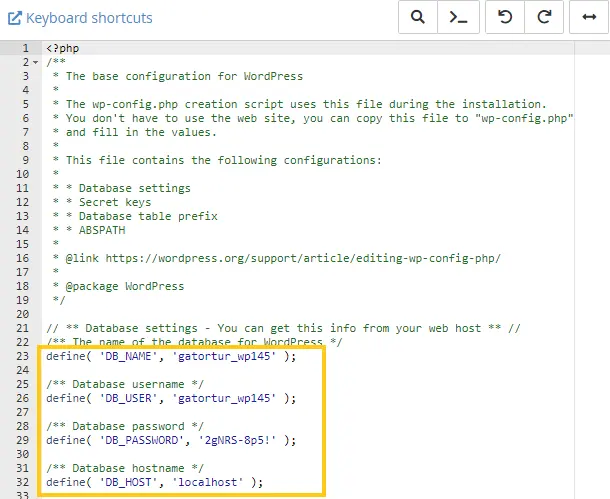
Después, guarda y cierra el archivo wp-config.php.
6. ¡Listo! Ahora sólo tienes que comprobar si la conexión está funcionando correctamente. Para hacer esto, accede al panel de administración de WordPress y comprueba que todo está funcionando correctamente. Si hay algún problema comprueba si la información de la base de datos se ha insertado correctamente en el archivo wp-config.php.
Conclusiones Finales
En este artículo has aprendido cómo conectar WordPress a una base de datos externa.
Si tienes alguna dificultad o si tienes alguna sugerencia de algo que no se haya mencionado, déjala en los comentarios y actualizaremos este artículo en el futuro. También te recomiendo estos otros materiales relacionados en este tema:
- SQLite: qué es, cómo funciona y cuál es la diferencia con MySQL
- Conoce los principales tipos de base de datos
¡Hasta la próxima! :^)

